ps怎么做水波纹效果?很多小伙伴都不知道如何操作,下面小编给大家介绍一下ps镜头光晕添加扭曲滤镜教程,一起来看看吧。
ps怎么做水波纹效果?ps镜头光晕添加扭曲滤镜教程
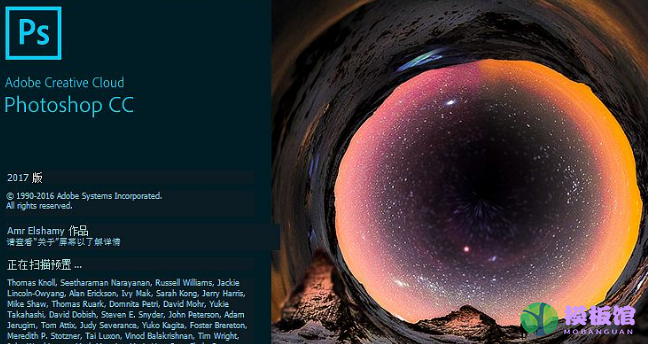
1.新建一个黑色填充的空白图层,找到滤镜菜单中的渲染栏目,点击镜头光晕按钮
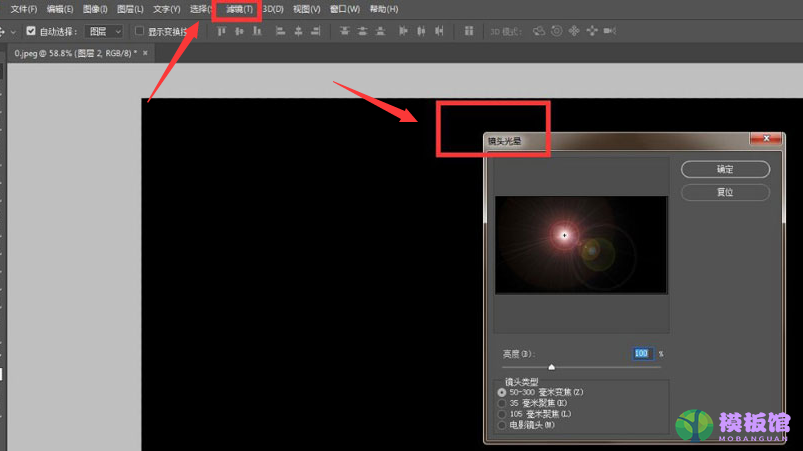
2.选中镜头光晕图层,添加水波扭曲效果,如下图所示修改参数

3.点击滤镜菜单中的扭曲选项,打开挤压设置窗口,将数量修改为-100
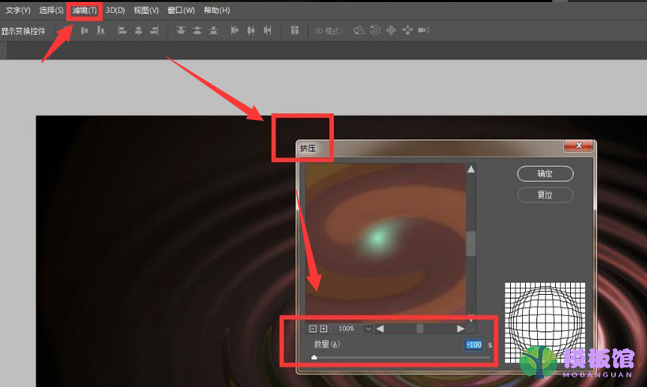
4.最后点击确定按钮保存设置即可
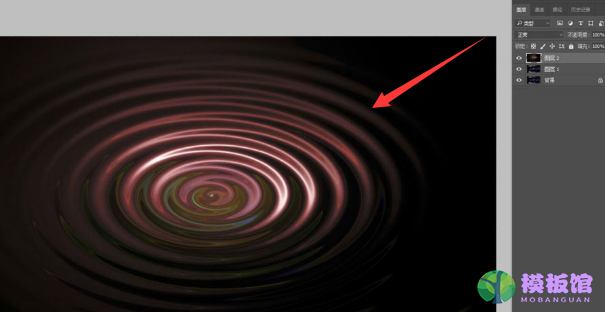
以上这篇文章就是ps镜头光晕添加扭曲滤镜教程,
ps怎么做水波纹效果?很多小伙伴都不知道如何操作,下面小编给大家介绍一下ps镜头光晕添加扭曲滤镜教程,一起来看看吧。
ps怎么做水波纹效果?ps镜头光晕添加扭曲滤镜教程
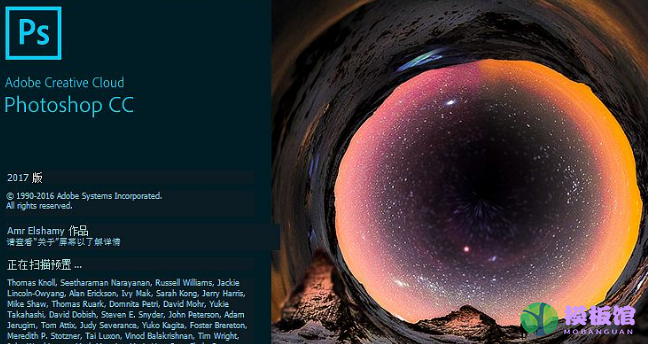
1.新建一个黑色填充的空白图层,找到滤镜菜单中的渲染栏目,点击镜头光晕按钮
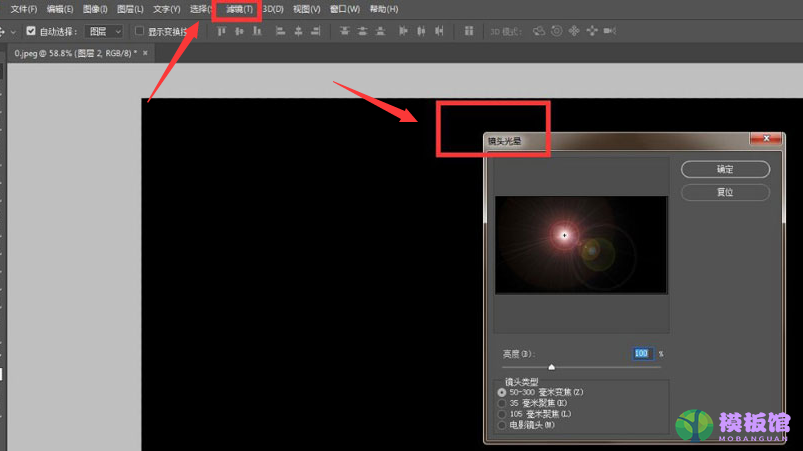
2.选中镜头光晕图层,添加水波扭曲效果,如下图所示修改参数

3.点击滤镜菜单中的扭曲选项,打开挤压设置窗口,将数量修改为-100
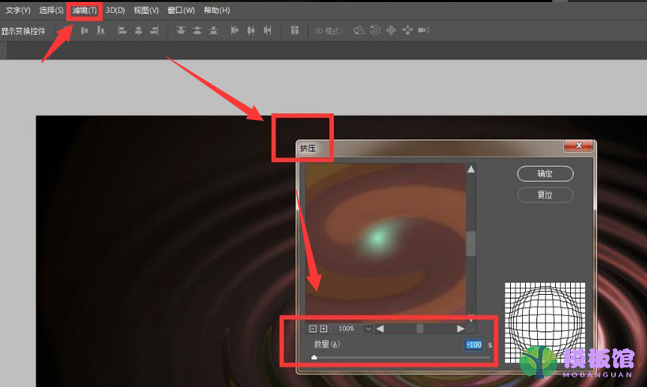
4.最后点击确定按钮保存设置即可
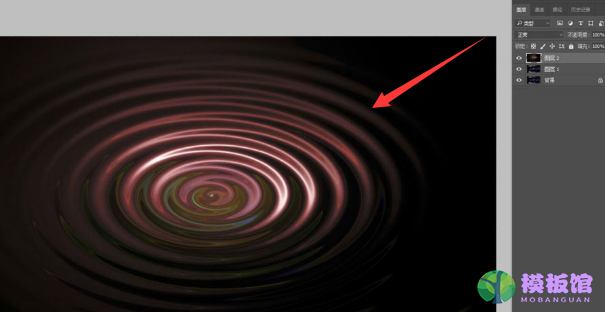
以上这篇文章就是ps镜头光晕添加扭曲滤镜教程,
本站提供下载的源码及内容信息仅限用于学习和研究目的;不得将上述内容用于商业或者非法用途,否则,一切后果请用户自负。本站信息来自网络收集整理,版权争议与本站无关。您必须在下载后的24个小时之内,从您的电脑或手机中彻底删除上述内容。如果您喜欢该程序和内容,请支持正版,购买注册,得到更好的正版服务。我们非常重视版权问题,如有侵权请邮件与我们联系处理。敬请谅解!

 kof9758308-06 00:01
kof9758308-06 00:01
 olalavui07-22 00:01
olalavui07-22 00:01
 l07-13 19:22
l07-13 19:22
 mingker07-06 18:48
mingker07-06 18:48
 bucuocuocuo06-30 09:09
bucuocuocuo06-30 09:09